修正:別のウィンドウを開くときにタスクバーに固定されたMicrosoft Edge
Microsoft Edgeのインストールが古くなっているか破損している場合、タスクバーに複数のEdgeアイコンが表示されることがあります。さらに、Edgeの複数のインストール(CanaryやDevなど)または複数のEdgeユーザープロファイルも、当面の問題を引き起こす可能性があります。
この問題は、ユーザーがEdgeをタスクバーに固定し、固定されたアイコンを使用してEdgeを起動したが、Edgeが別のウィンドウ(固定されたアイコンに積み上げられていない)として起動した場合に発生します。 Edgeのすべての新しいインスタンスは、固定されたアイコンではなく、新しいウィンドウにスタックされます。この動作は通常、Edgeブラウザの更新後に記録されます。
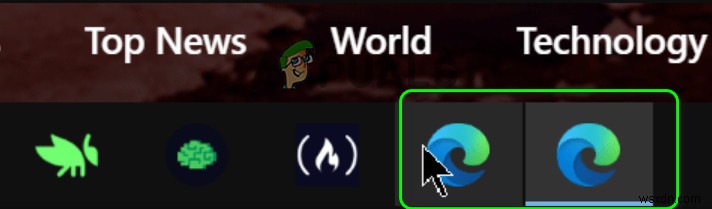
Edgeが新しいWindowsを開かないようにするソリューションに進む前に、タスクバーボタンの組み合わせの設定を確認してください。 システムの[設定]で[常に、ラベルを非表示にする]に設定されている ’。
解決策1:Edgeブラウザを最新のビルドに更新する
Edgeブラウザーは、ブラウザーとOSモジュールの間に非互換性を作成する可能性があるため、古くなっている場合は現在の動作を示す場合があります。このコンテキストでは、Edgeブラウザを最新のビルドに更新すると問題が解決する場合があります。
- Edgeを起動します ブラウザでメニューを開きます (ウィンドウの右上にある3つの水平楕円をクリックします)。
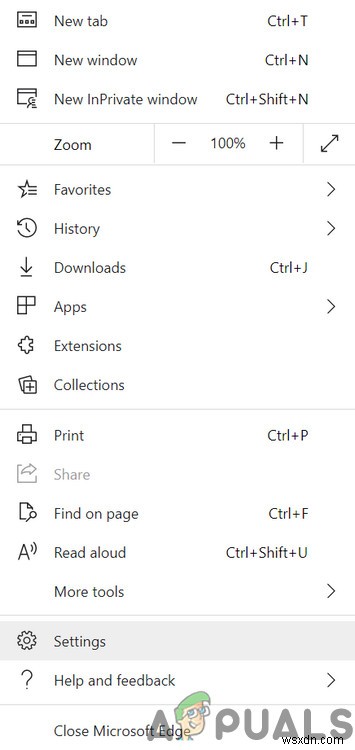
- 次に、設定を選択します ウィンドウの左側のペインで、[MicrosoftEdgeについて]を選択します。 。
- 次に、ウィンドウの右側のペインで、Edgeブラウザが更新されていることを確認します。 最新のビルドに。更新後にEdgeを再起動する必要がある場合があります。
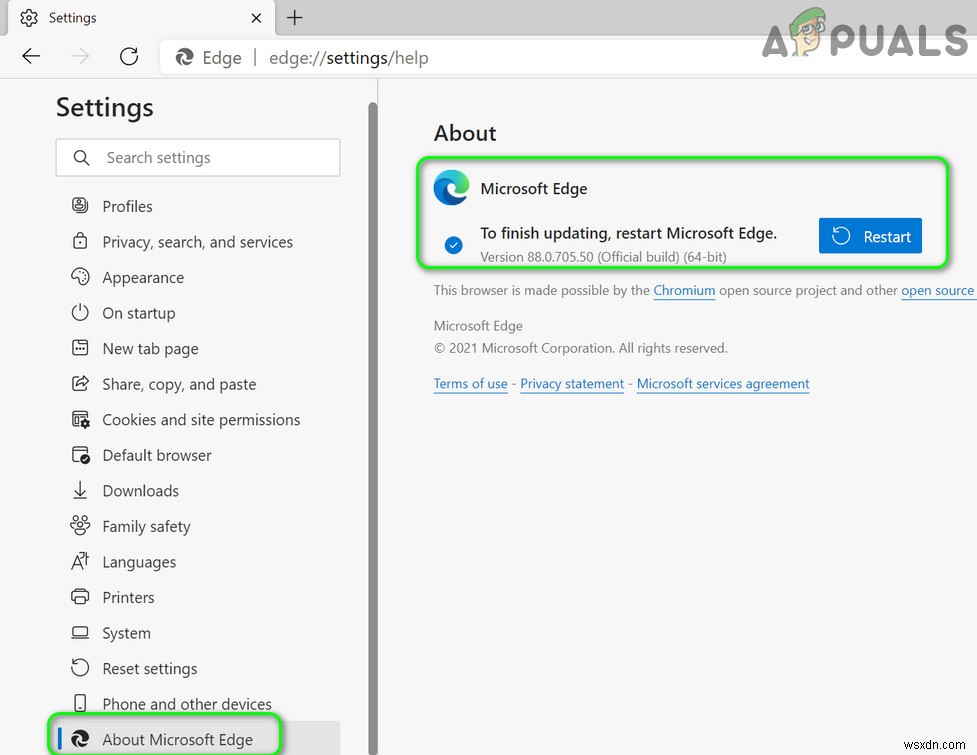
- 次に、デュアルタスクバーアイコンの問題が解決したかどうかを確認します。
解決策2:Edgeブラウザを再固定する
OSモジュールの一時的な不具合により、Edgeがタスクバーに複数のアイコンを表示している可能性があります。このコンテキストでは、Edgeの固定を解除してから再固定すると、問題が解決する場合があります。
- Edgeを起動します 2番目の
nd
として表示されている場合 タスクバーのエッジアイコンを選択し、前に固定されたアイコンを右クリックして、タスクバーから固定解除を選択します。 。
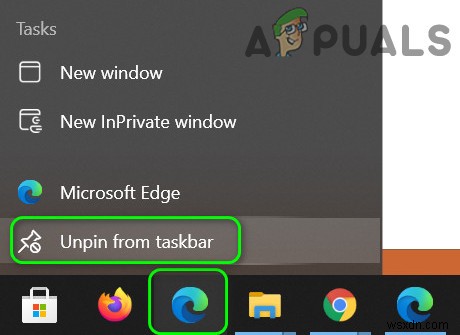
- タスクバーのエッジアイコン(実行中のインスタンス)を右クリックして、タスクバーにピン留めを選択します。 。
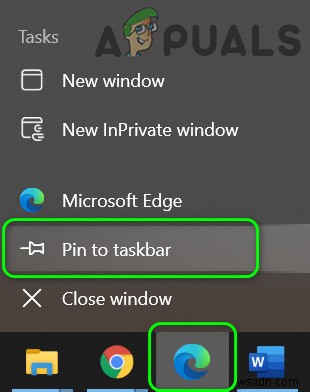
- 次に再起動 PCを使用して、マルチアイコンの問題が解決したかどうかを確認します。
- そうでない場合は、固定を解除 タスクバーからエッジを切り、PCを再起動します。
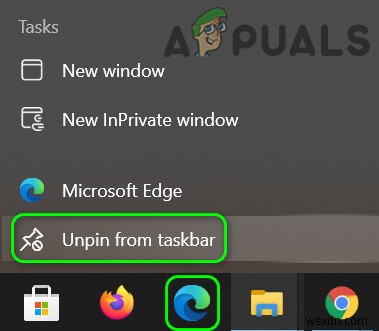
- 再起動したら、Windowsキーを押し、WindowsSearchに「MicrosoftEdge」と入力します。次に、Microsoft Edgeを右クリックして、タスクバーに固定を選択します。 。
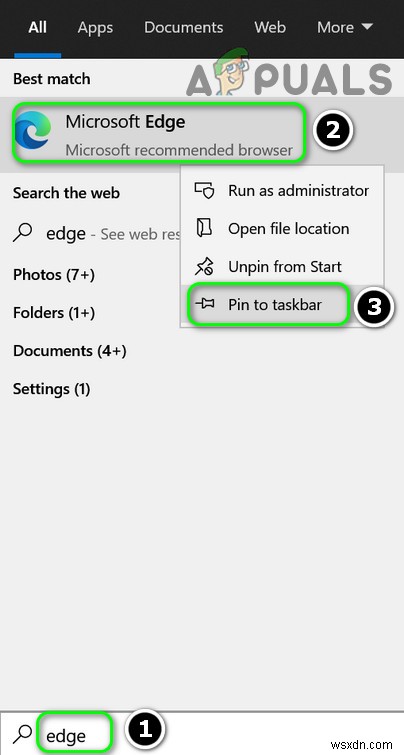
- 今度は再起動 PCを使用して、固定されたアイコンからEdgeを起動すると問題が解決するかどうかを確認します。
解決策3:InternetExplorer11を無効にする
システムの設定でInternetExplorer11が有効になっている場合、Edgeブラウザの操作が妨げられる可能性があるため、Edgeブラウザのタスクバーに二重のアイコンが表示されることがあります。この場合、InternetExplorer11を無効にすると問題が解決する場合があります。
- Windowsを押す キーを押して設定を開きます 。
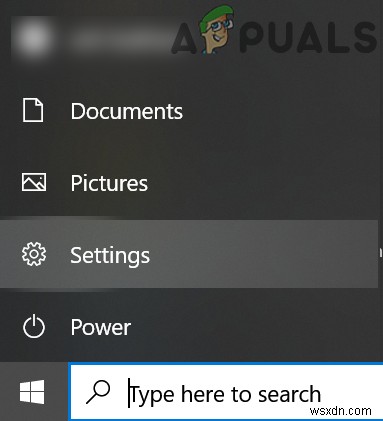
- 次にアプリを選択します 次に、オプション機能を開きます 。
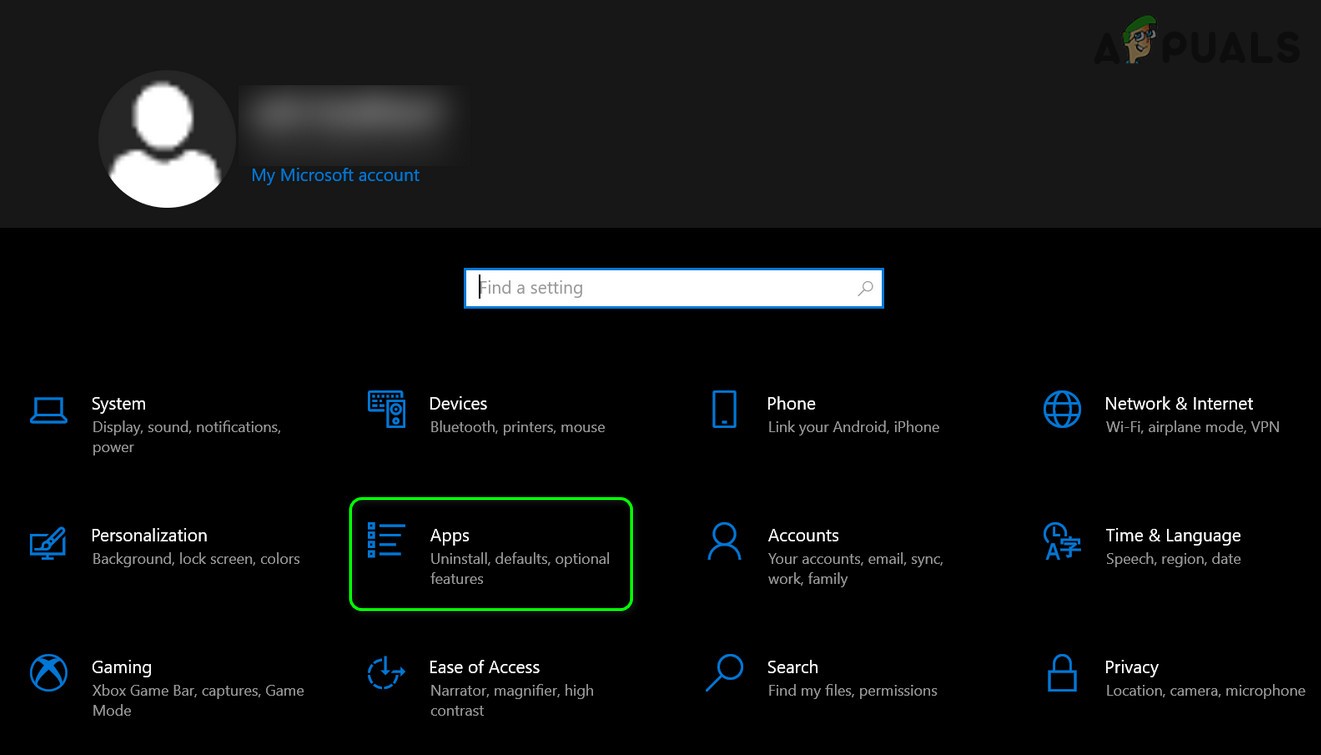
- 次に、 Internet Explorerを展開します アンインストールをクリックします ボタン。
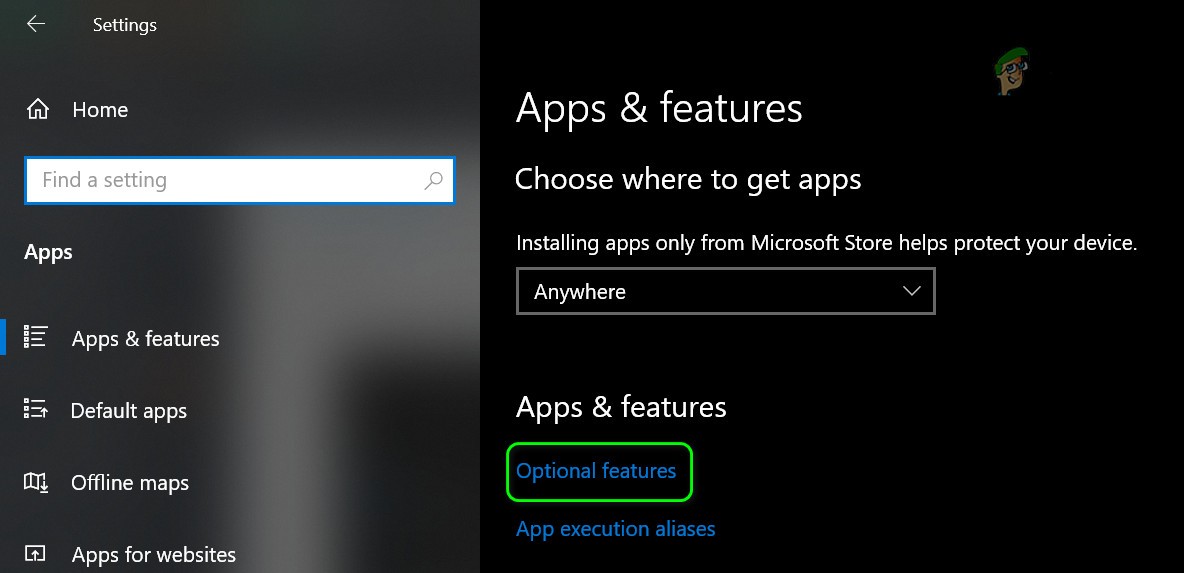
- 今待つ アンインストールしてから再起動します あなたのPC。
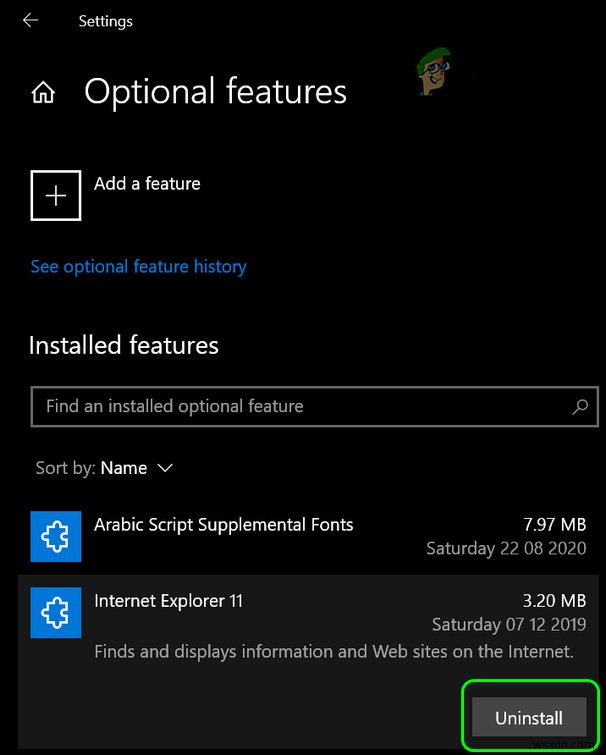
- 再起動時に、Edgeブラウザにアイコンが1つだけ表示されているかどうかを確認します。
解決策4:Edgeブラウザの他のインストール/プロファイルを削除する
異なるバージョンのEdgeがインストールされている場合、またはEdgeブラウザーが複数のユーザープロファイルを使用するように構成されている場合、Edgeブラウザーのタスクバーに複数のアイコンが表示されることがあります。このシナリオでは、システムから他のバージョン/プロファイルを削除すると、問題が解決する場合があります。
Edgeの他のインストールを削除する
- Windowsキーを右クリックし、[パワーユーザー]メニューで[アプリと機能]を選択します。 。
- ここで、複数のバージョンのEdgeが存在するかどうかを確認します インストールされている(Canary、Devなど)。その場合は、他のバージョン(安定版リリースを除く)を削除して、PCを再起動します。
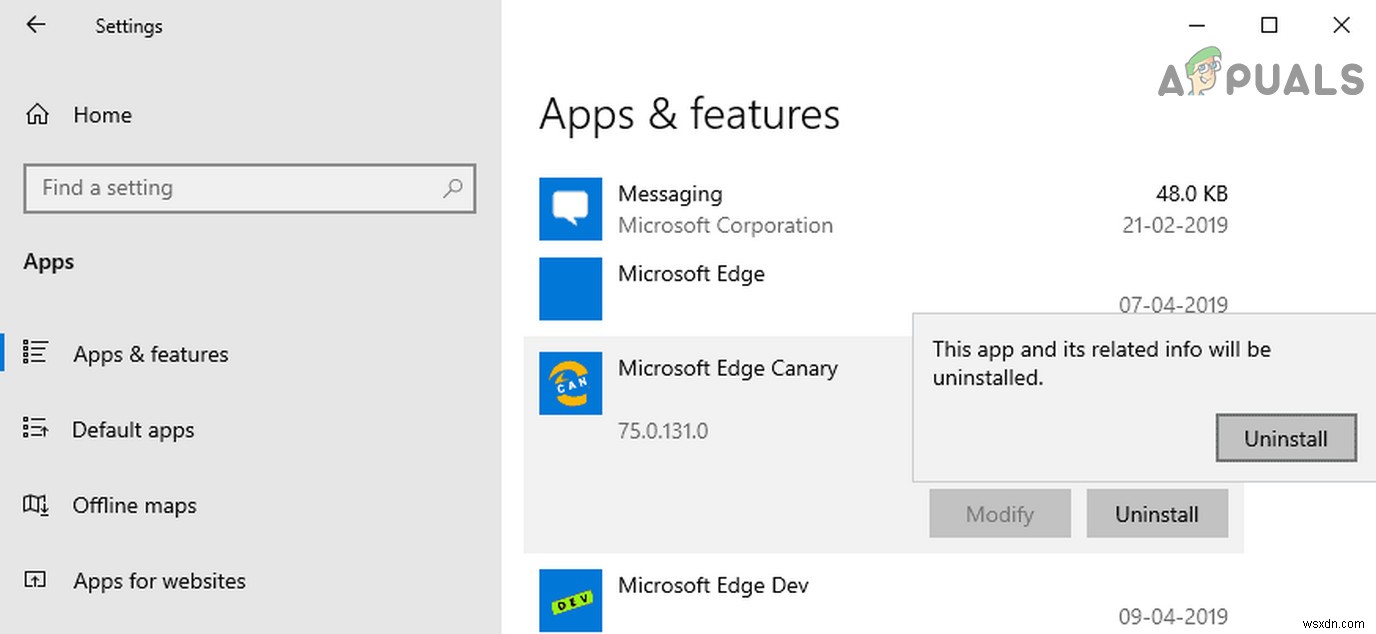
- 再起動時に、マルチアイコンの問題が解決されているかどうかを確認します。
エッジブラウザから他のプロファイルを削除する
- Edgeブラウザを起動し、ユーザーアイコンをクリックします (画面の右上近く)
- 次に、プロファイル設定の管理をクリックします。 プロファイルの前(使用したくない)で、3つの水平楕円をクリックします。 (そのプロファイルに切り替える必要がある場合があります)。
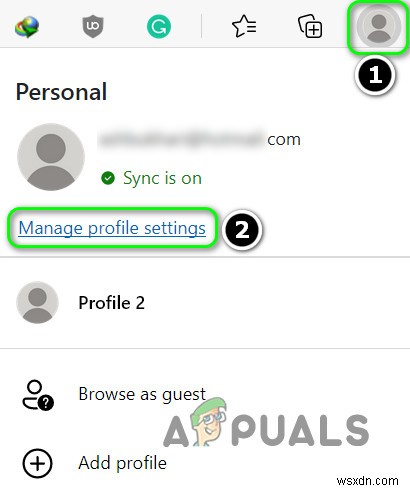
- ここで[削除]を選択し、[プロファイルの削除]をクリックします プロファイルの削除を確認するボタン。
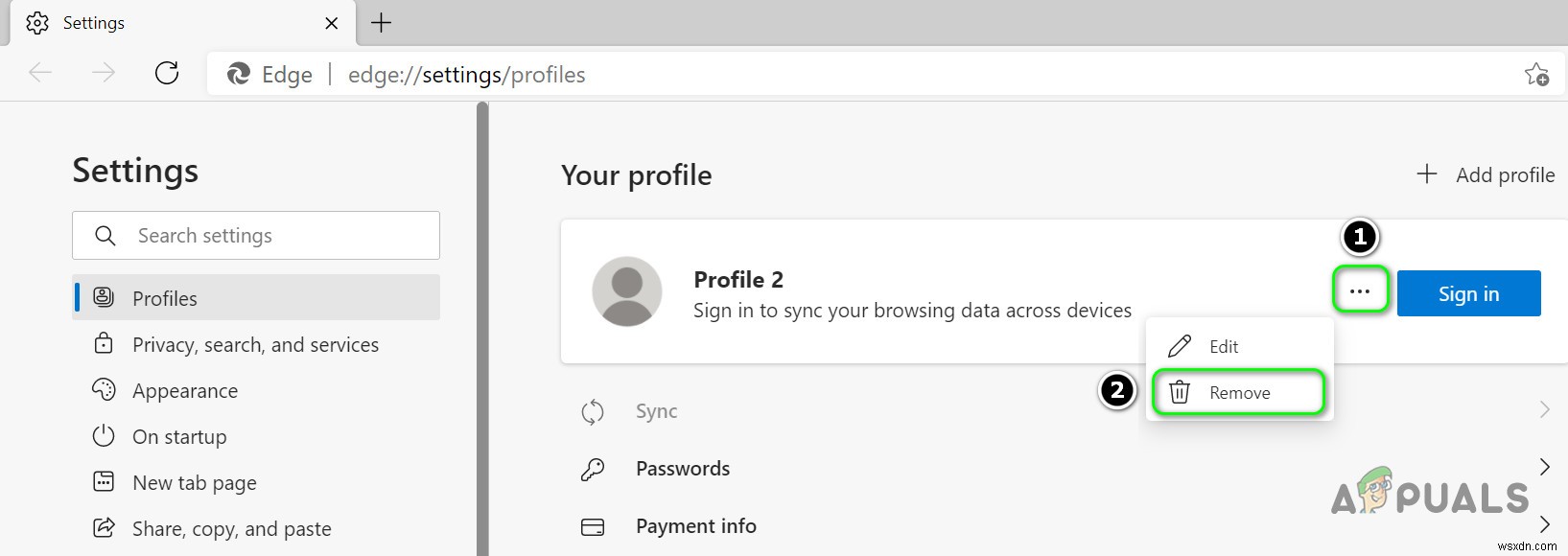
- 次に再起動 PCを使用して、タスクバーにデュアルエッジアイコンが表示されていないかどうかを確認します。
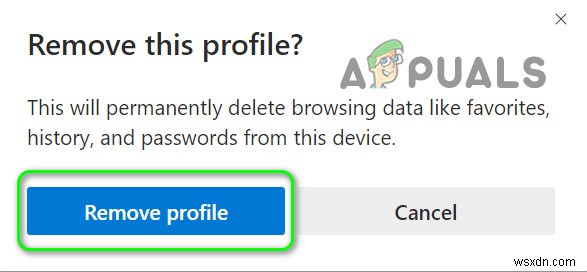
解決策5:エッジブラウザを工場出荷時のデフォルトにリセットする
タスクバーの二重アイコンは、Edgeブラウザのインストールが破損していることが原因である可能性があります。このシナリオでは、Edgeブラウザーを工場出荷時のデフォルトにリセットすると問題が解決する場合があります。先に進む前に、重要なデータ(お気に入り、パスワードなど)を必ずバックアップしてください。
- Edgeブラウザーを起動し、3つの縦長の省略記号(ウィンドウの右上近く)をクリックしてメニューを開きます。
- ここで設定を開きます 次に、設定のリセットに移動します タブ。
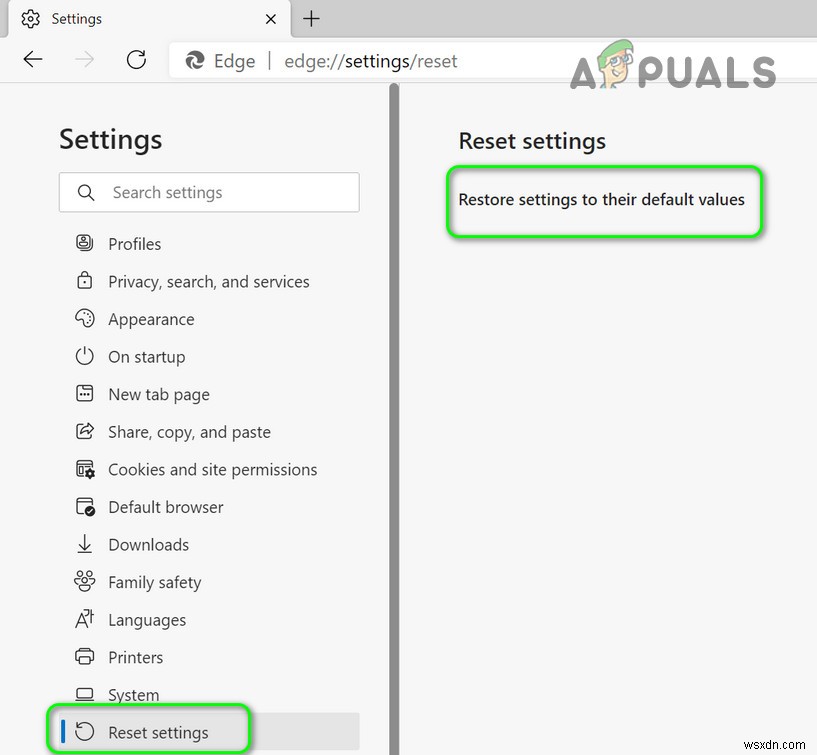
- 次に、[設定をデフォルト値に戻す]をクリックしてから、[リセット]をクリックします。 ボタンをクリックして設定をリセットします。
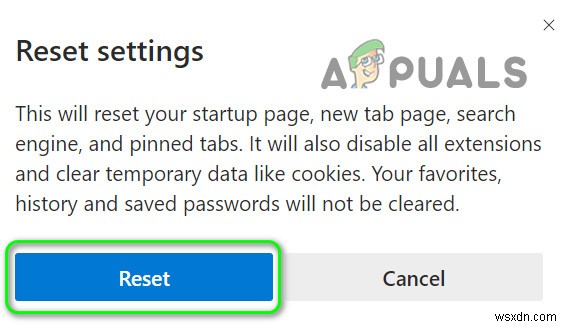
- ここで、Edgeがタスクバーに1つのアイコンを表示しているかどうかを確認します。
- そうでない場合は、システムの復元ポイントを作成します(念のため…)
- 今削除 コンテンツ 次のフォルダーの(バックアップすることを忘れないでください)(パスをコピーして[ファイル名を指定して実行]コマンドボックスに貼り付けることができます):
\Users\%Username%\AppData\Local\Packages\Microsoft.MicrosoftEdge_8wekyb3d8bbwe
>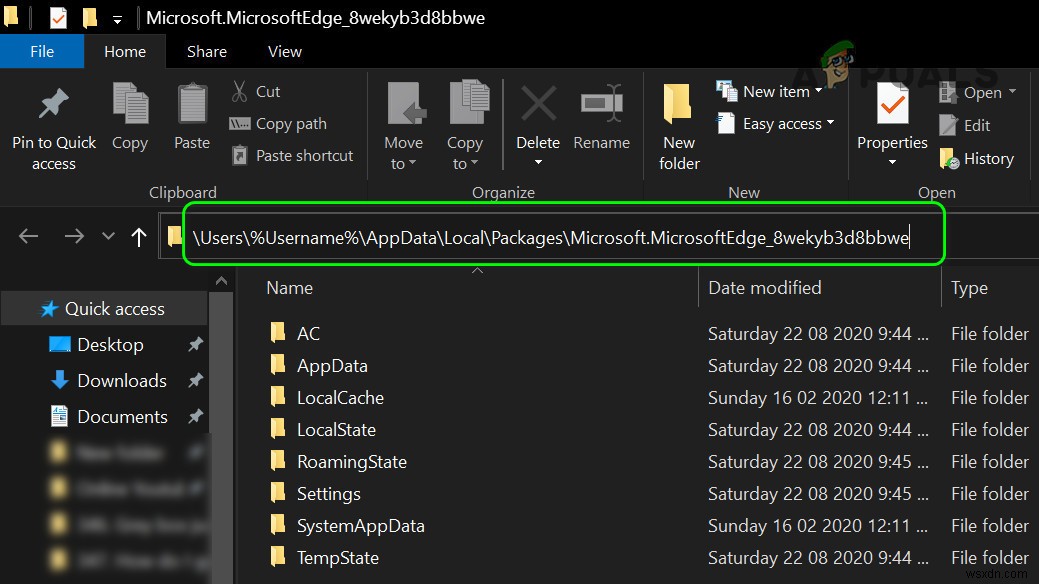
- 次に、Windowsボタンを右クリックして(クイックアクセスメニューが起動します)、Windows PowerShell(管理者)を選択します。 。
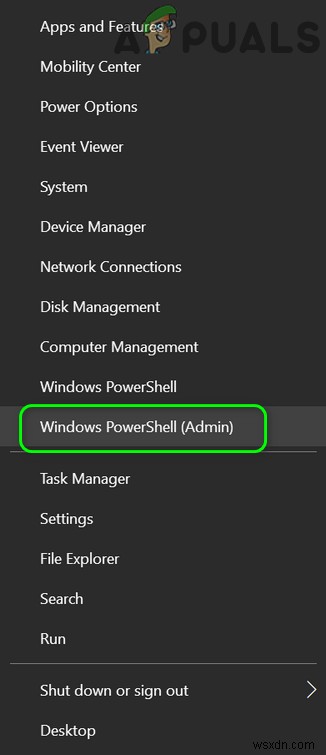
- 今実行 次のとおりです。
Get-AppXPackage -AllUsers -Name Microsoft.MicrosoftEdge | Foreach {Add-AppxPackage -DisableDevelopmentMode -Register “$($_.InstallLocation)\AppXManifest.xml” -Verbose}
- 次に、エッジを起動します うまくいけば、デュアルアイコンの問題は解決されるでしょう。
問題が解決しない場合は、Windowsの修復インストールを実行してみてください。
-
Gmail が Microsoft Edge で開かない?これが修正です!
Edge で Gmail を開けませんか? Gmail にアクセスしているときに、「この Web サイトを表示するには Cookie を有効にする」というメッセージが表示されますか?まあ、心配しないでください!いくつかの回避策に従うことですぐに解決できる一般的な問題です。 Microsoft Edge は、Windows の既定の Web ブラウザーであり、さまざまなプライバシーおよびセキュリティ ツールが搭載されています。最近デバイスを Windows 11 にアップグレードしましたが、Gmail など、Edge でいくつかの Web サイトにアクセスしているときに、いくつかの不具合が
-
ビデオの再生中に Microsoft Edge がクラッシュする問題を修正する方法
Microsoft によって開発された Edge は、Windows OS の既定の Web ブラウザーです。 Microsoft Edge は Internet Explorer の後継ですが、はるかに高速で、さまざまなセキュリティ機能が搭載されています。新しい更新が行われるたびに、Microsoft Edge は速度、パフォーマンス、および高度な機能が一貫して向上しています。 完璧なブラウザはありません。ではない? YouTube でビデオを再生しようとすると、Microsoft Edge が頻繁にクラッシュしますか?はい、これは面倒ですね。 この投稿では、Windows 11/
